安裝和使用額外的 Gedit 顏色主題

不喜歡 Gedit 文本編輯器的默認外觀?當然可以嘗試更改顏色主題。以下是更改方法。
Gedit 是 Linux 世界中最流行的文本編輯器之一。它主要是一個文本編輯器,但 經過一些調整,你也可以使用它進行編寫程序。
現在,程序員通常更喜歡較暗的主題,Gedit 對此並不陌生。它有很多主題可供選擇。
但是,如果你對它們不滿意,你也可以安裝第三方配色方案。如果需要,你甚至可以創建自己的配色方案,使其完全獨一無二。
首先讓我向你展示如何更改默認的 Gedit 主題,然後我將分享如何安裝其他第三方主題。
更改默認的 Gedit 主題
正如我之前提到的,Gedit 帶有一些自己的配色方案。你可以輕鬆切換到它們。
轉到右上角的菜單並選擇 「 首選項 」。
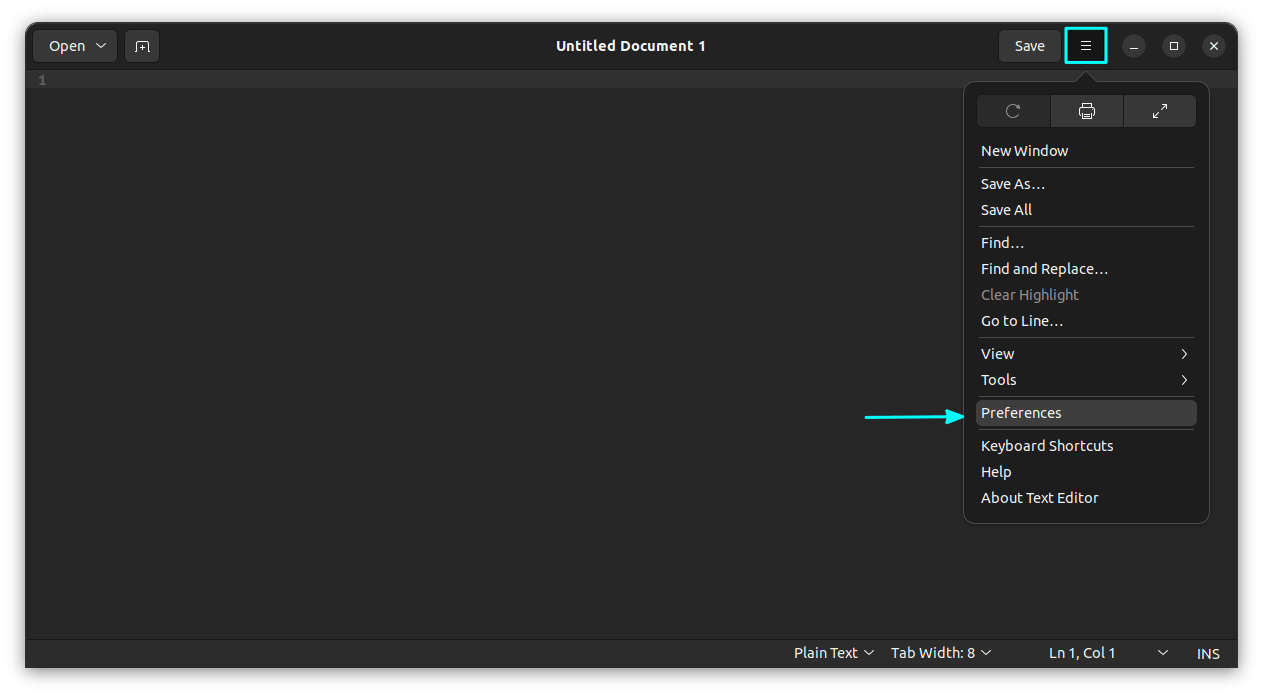
現在,轉到字體和顏色選項卡。
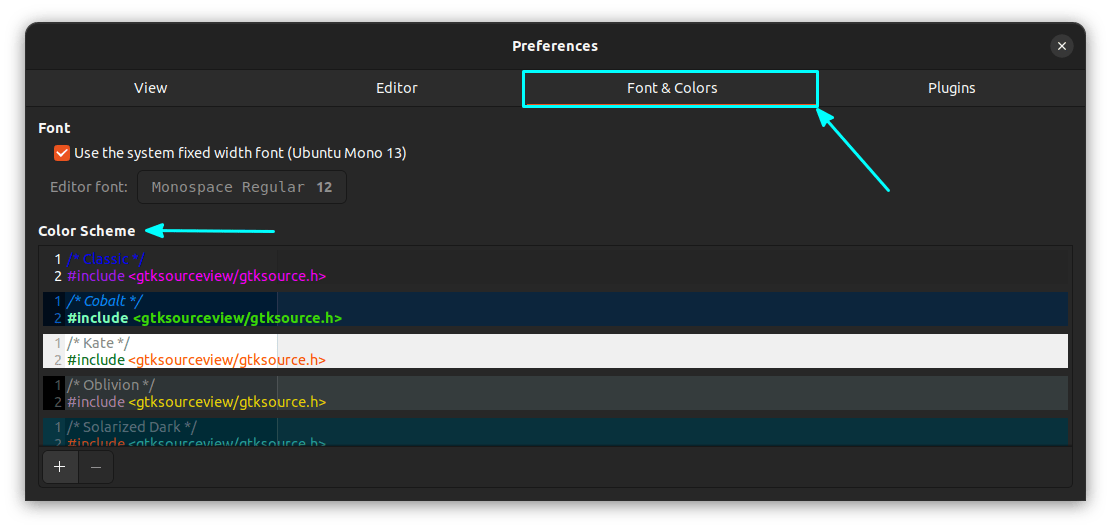
在這裡,你可以更改配色方案。你可以在下面的截圖中看到所有配色方案的外觀。
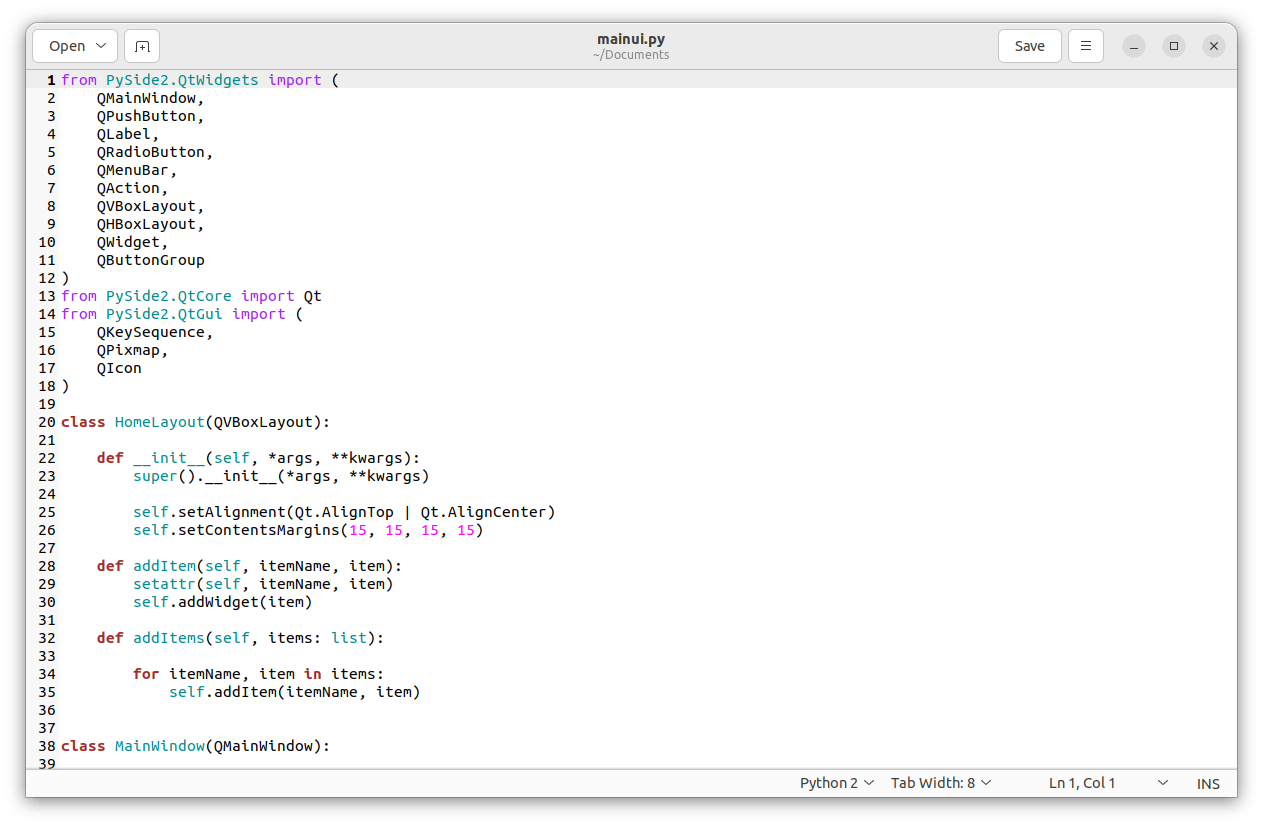
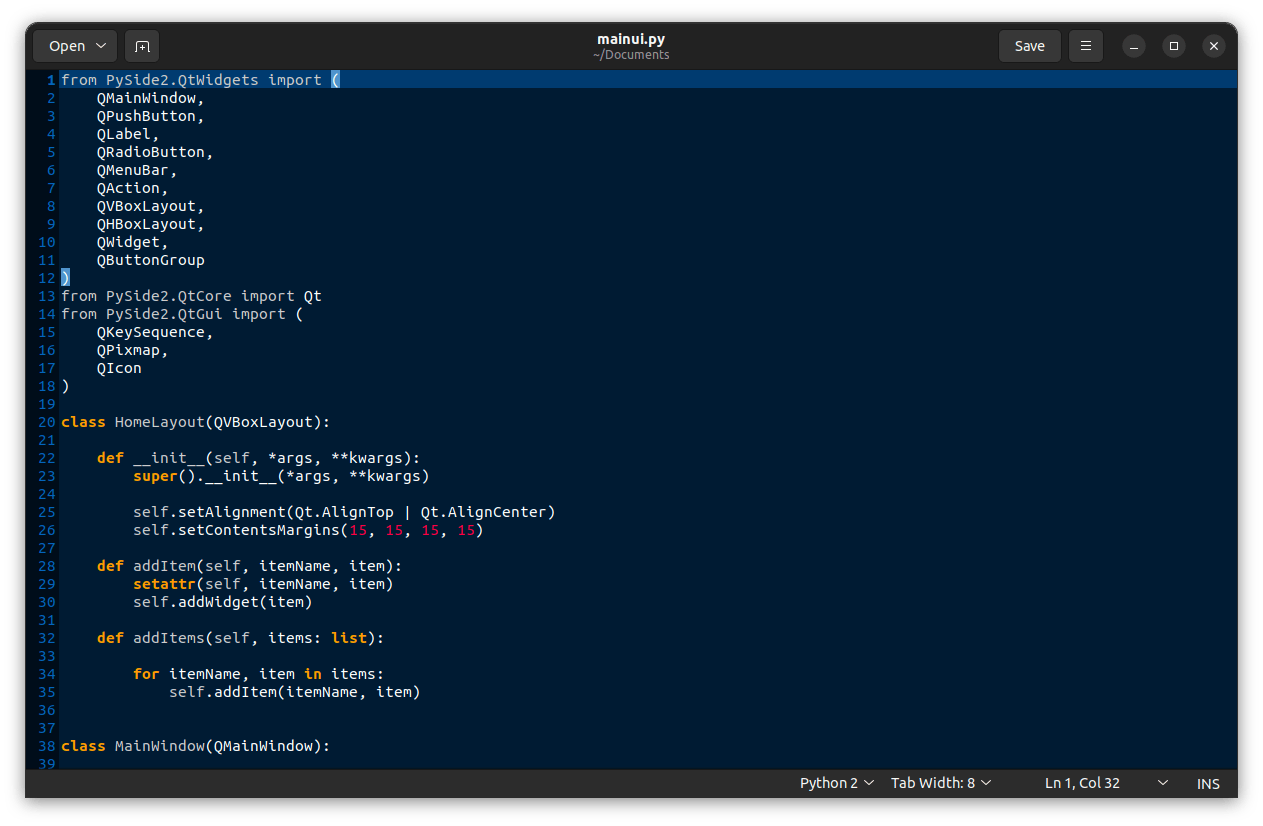
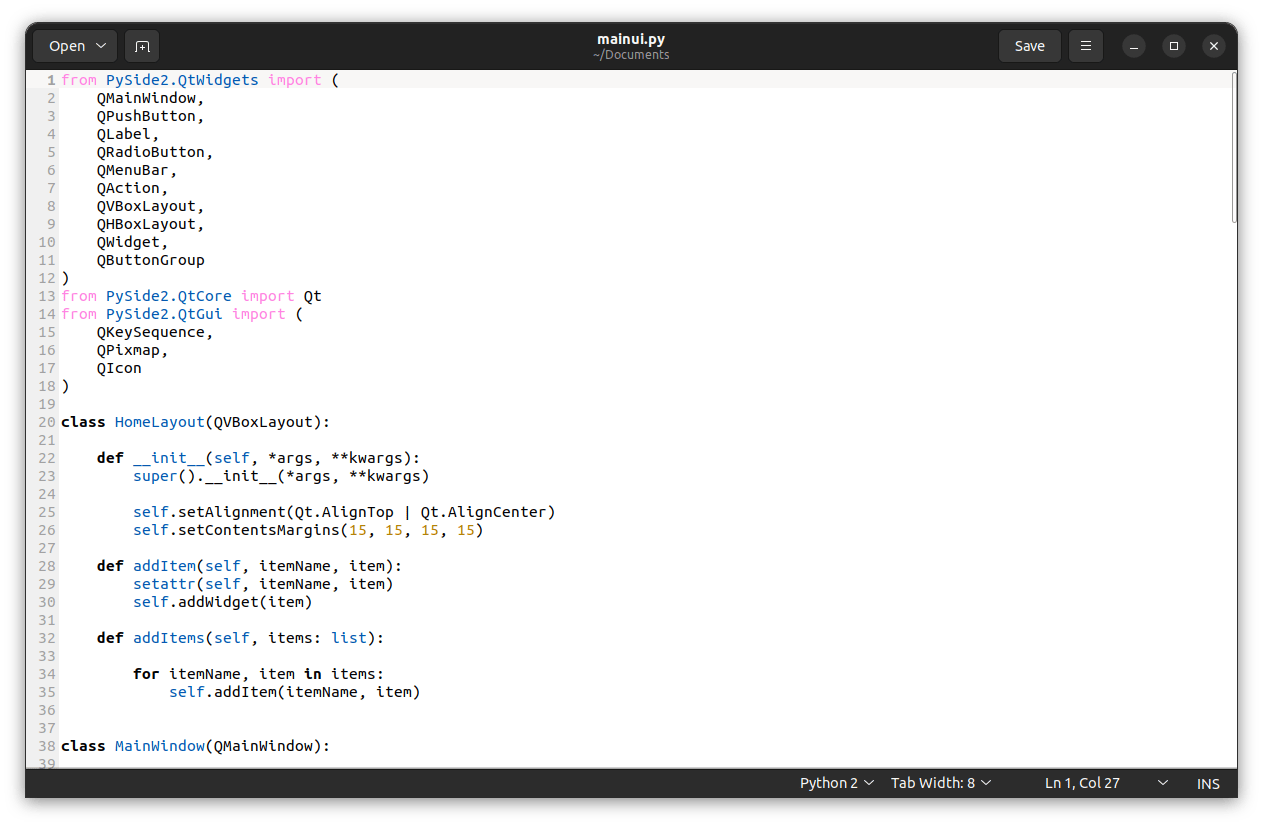
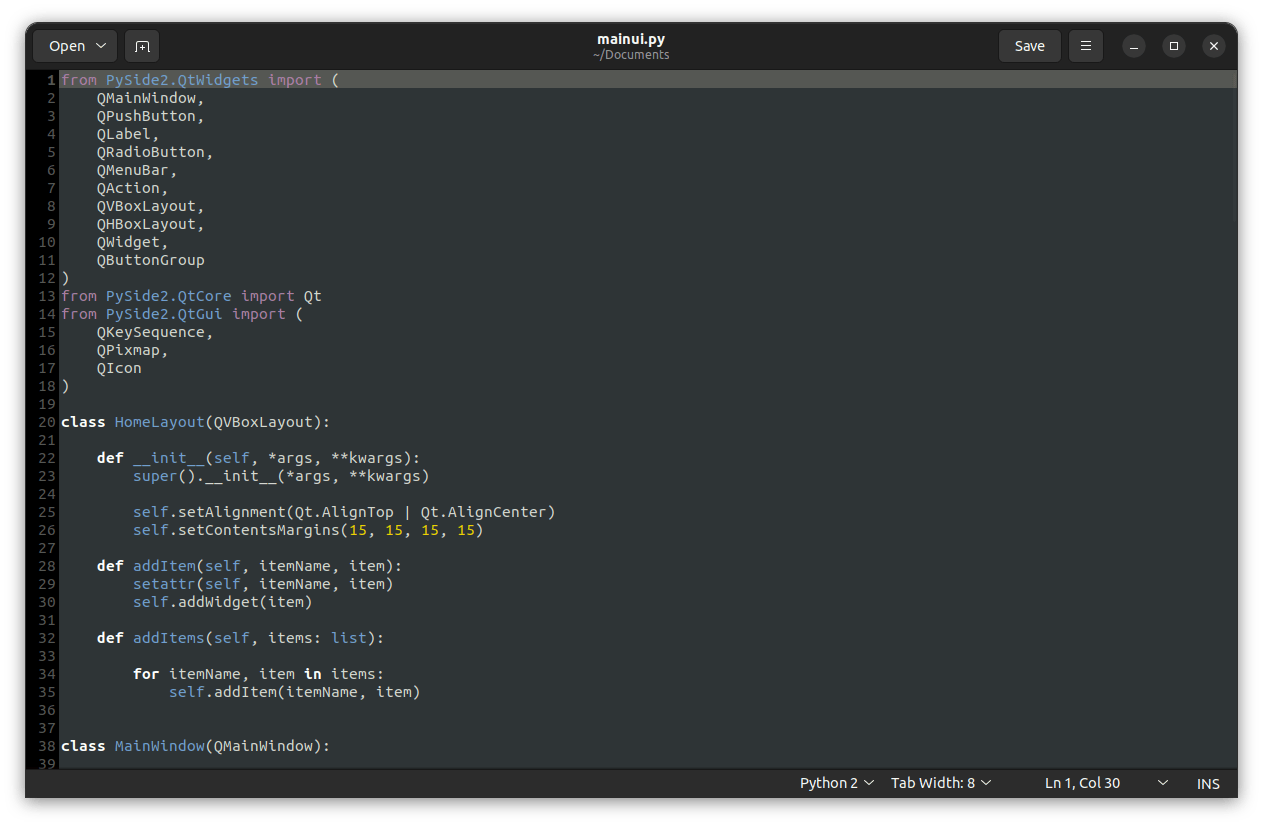
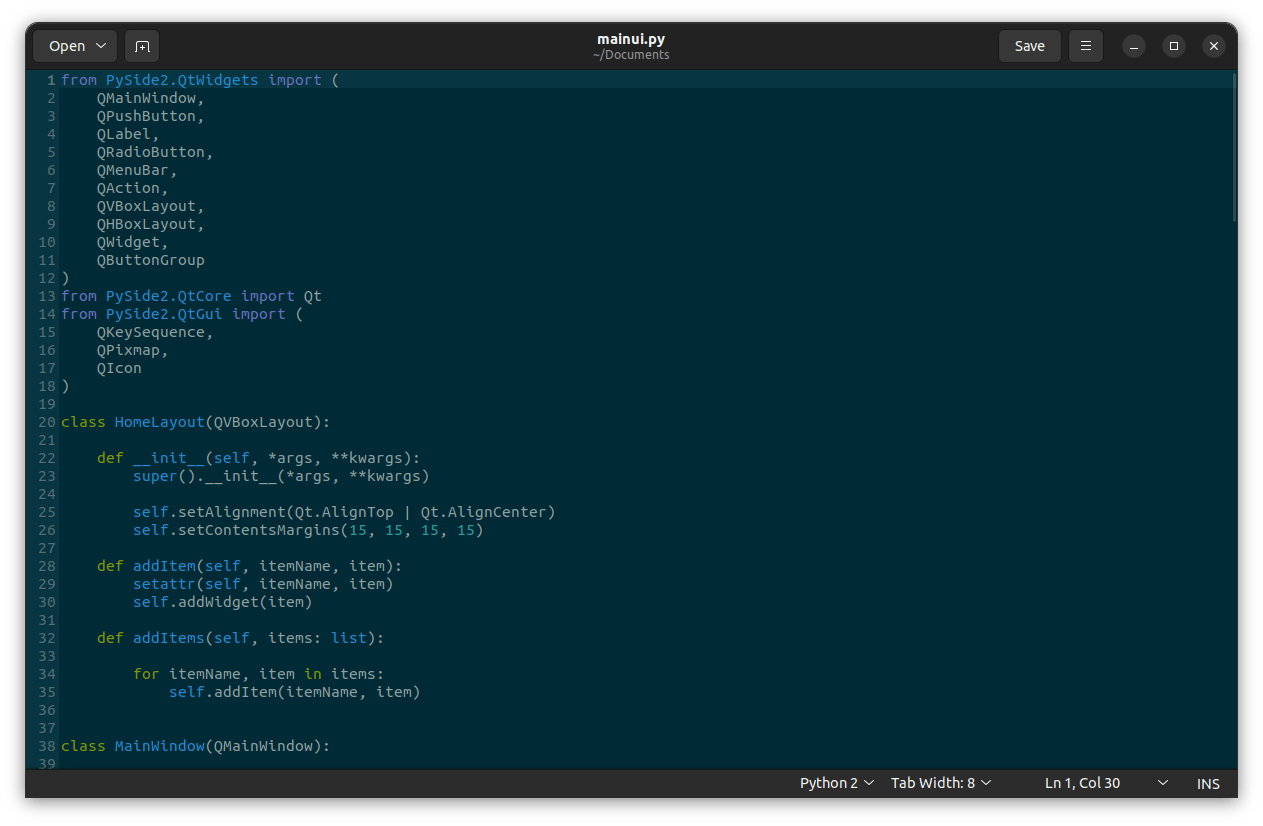
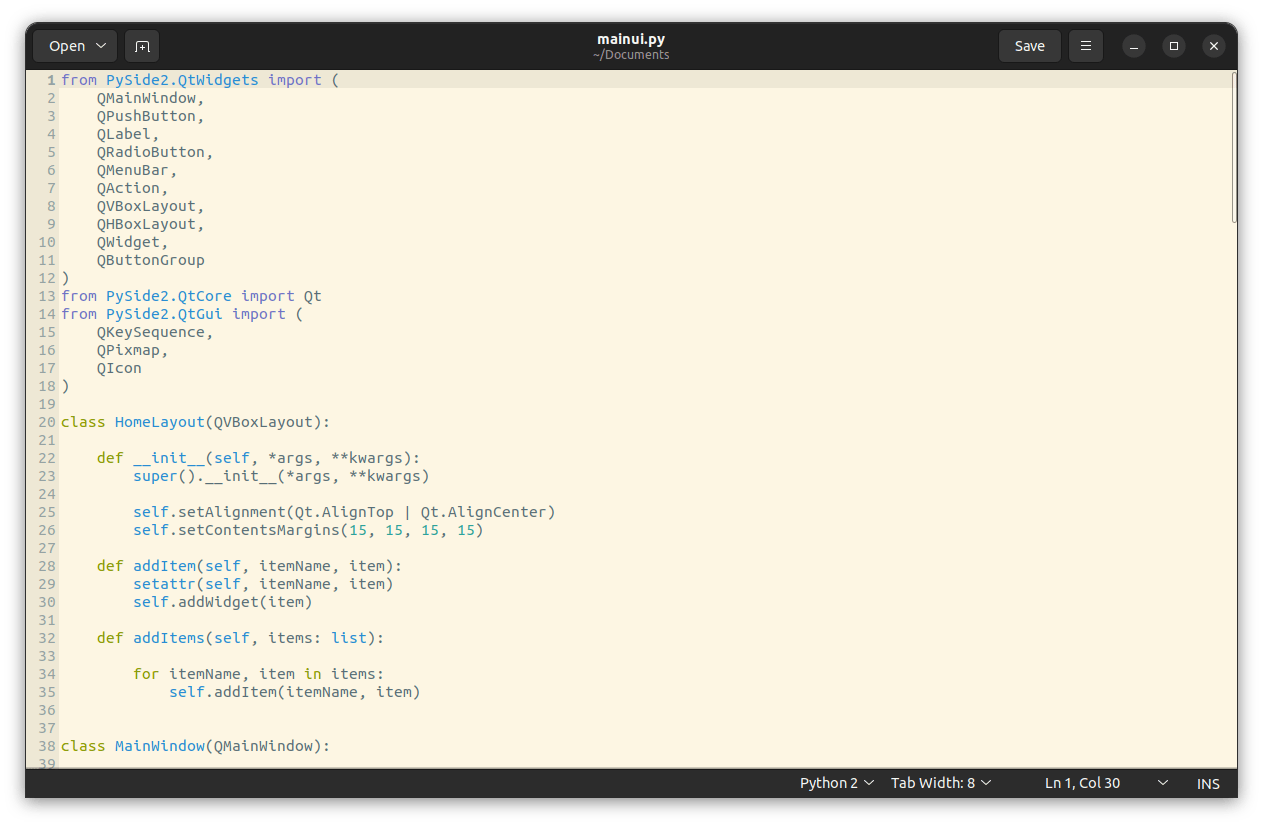
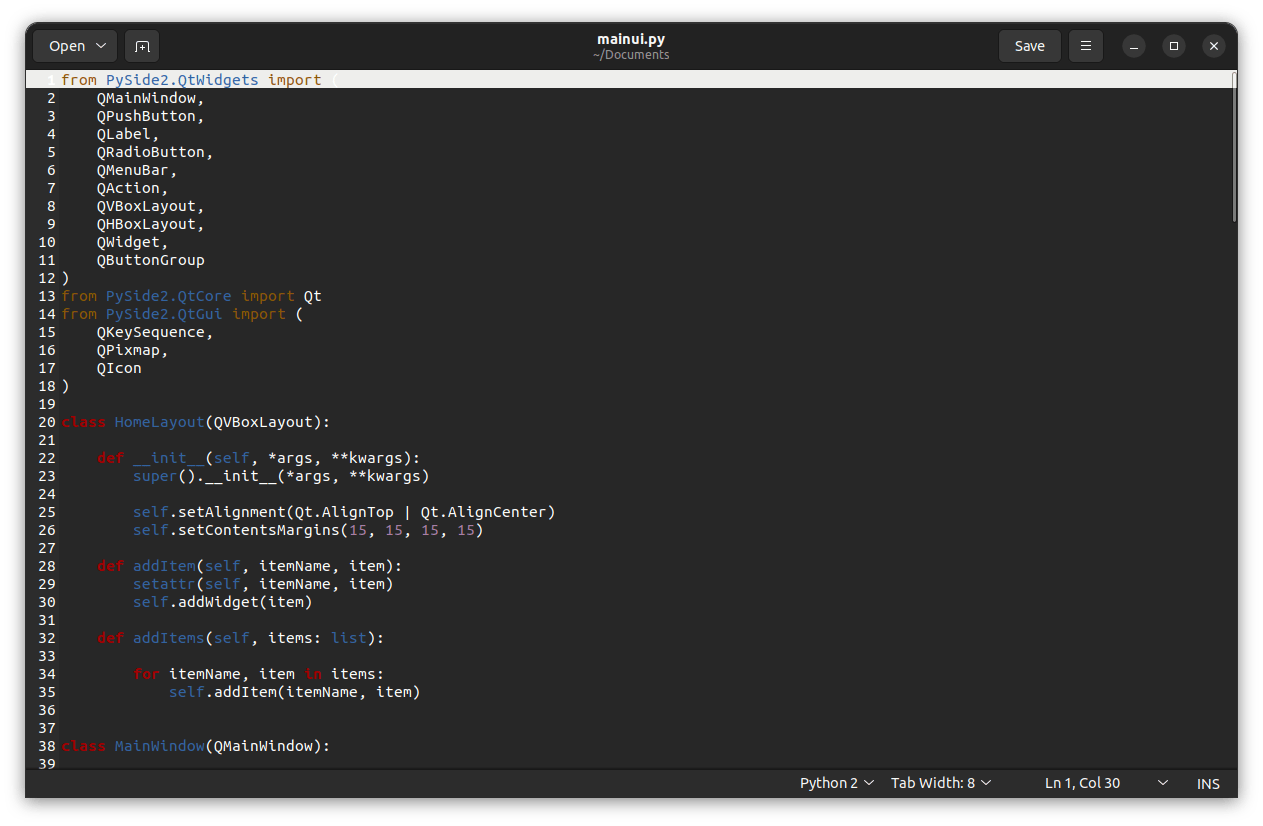
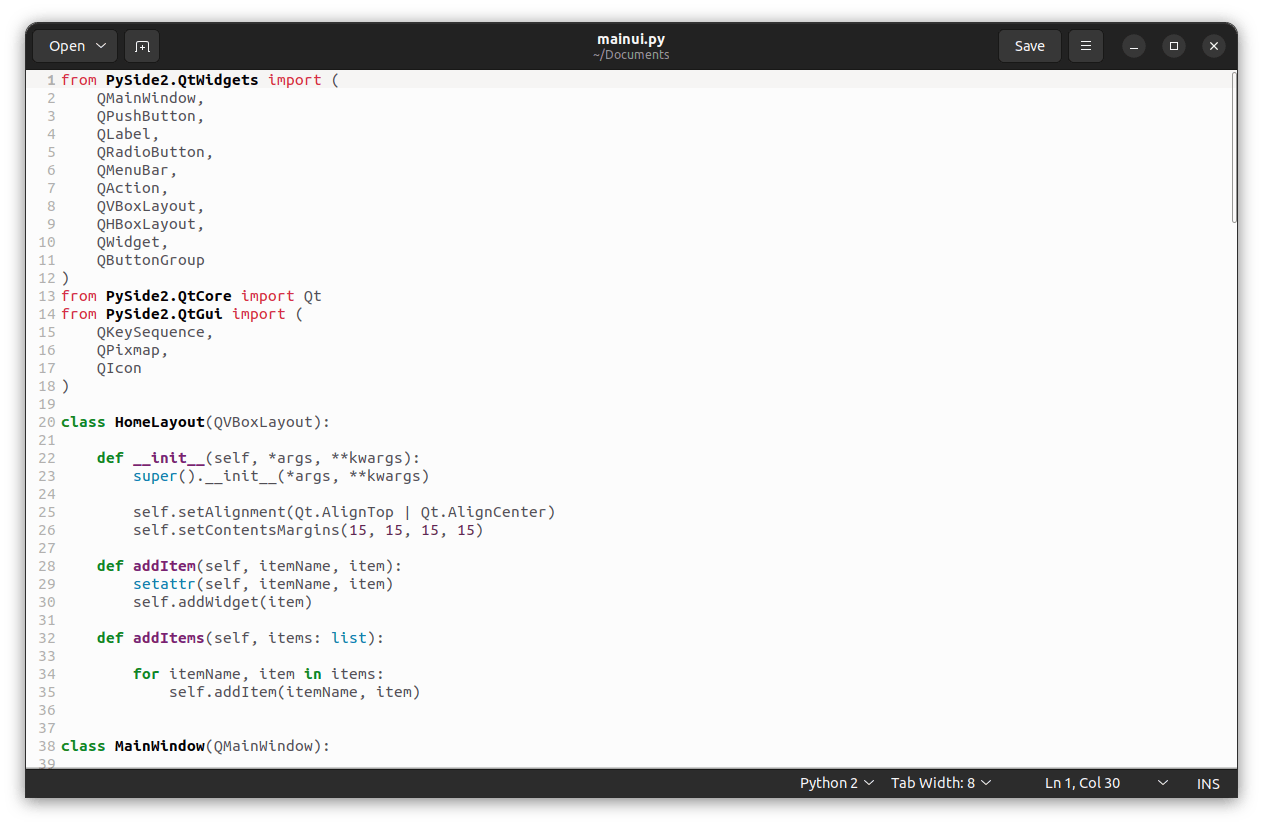
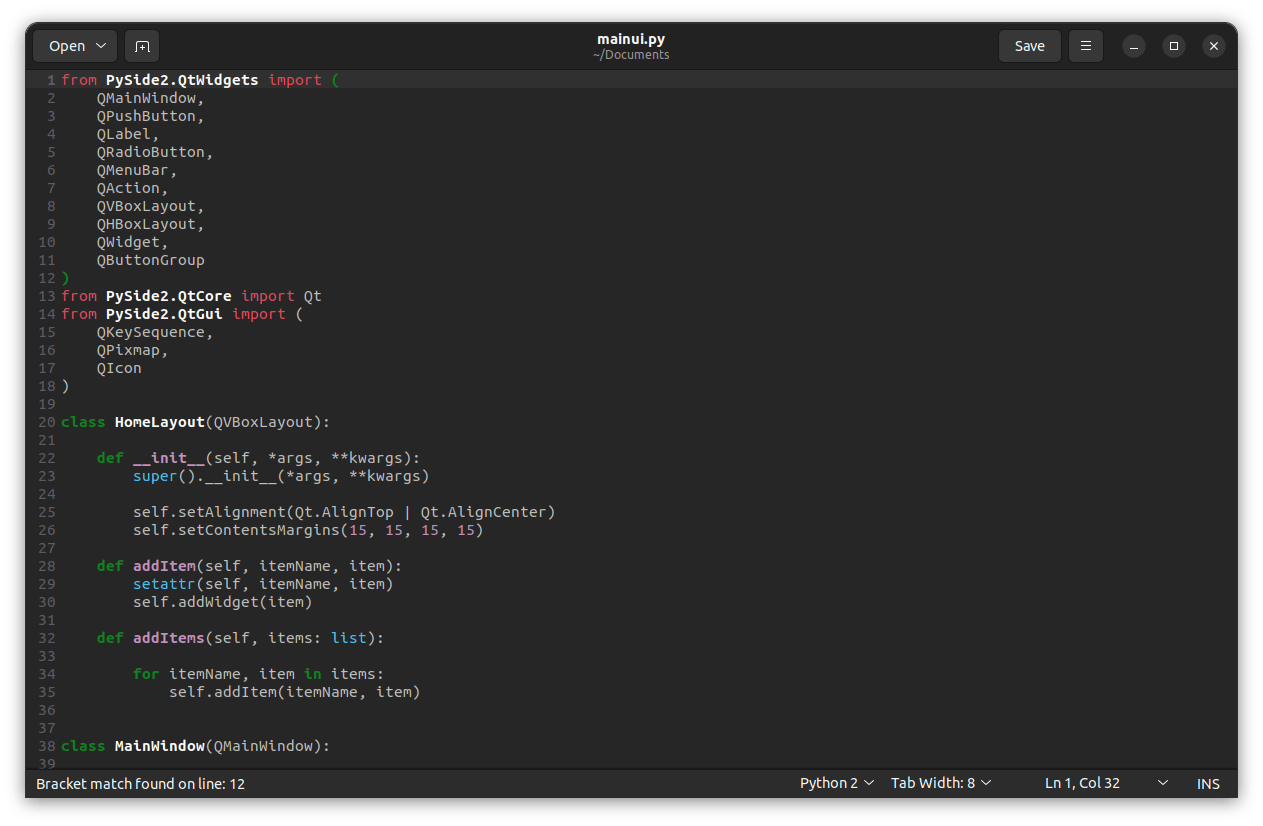
不喜歡你所看到的? 讓我們探索一下第三方 Gedit 主題。
安裝第三方配色方案
你需要先從互聯網下載所需的配色方案文件,然後從首選項將它們添加到 Gedit 或將它們放在 .local/share/gedit/styles 文件夾中。
步驟 1:下載配色方案文件
第三方 Gedit 主題可在各種 GitHub 倉庫中找到。為了你的方便,我列出了一些倉庫,你可以在其中找到很多方案文件。
在上面的倉庫中,你可以找到 XML 文件。打開主題 XML 文件並使用 將文件另存為原始數據 選項下載它們,如下所示。
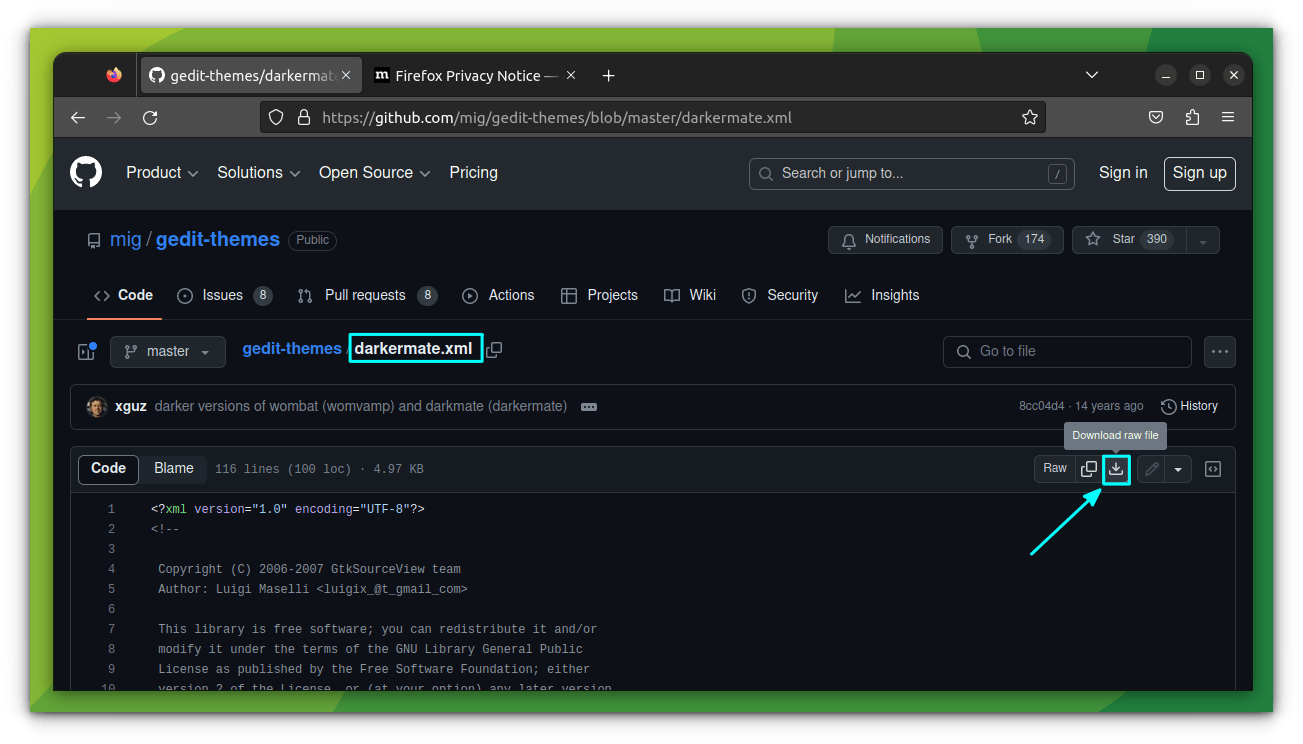
步驟 2:安裝單獨的主題文件
如果你精心挑選了一些主題文件,你可以使用 Gedit 添加方案功能一一安裝它們。為此,請打開 「 首選項 > 字體和顏色 」 選項卡。現在,單擊左下角的 「+」 符號:
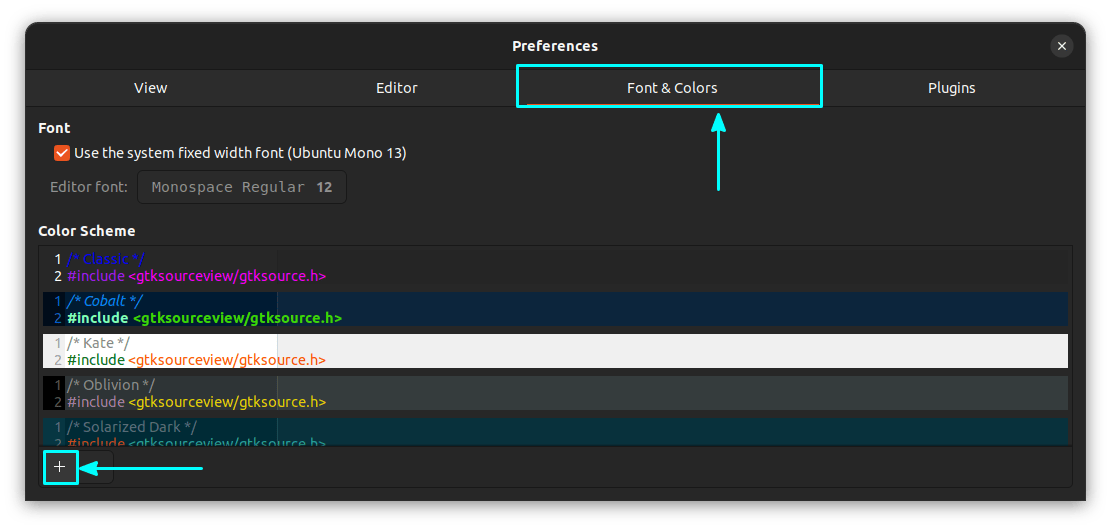
從文件瀏覽器中,選擇下載的主題文件,然後單擊「 確定 」。
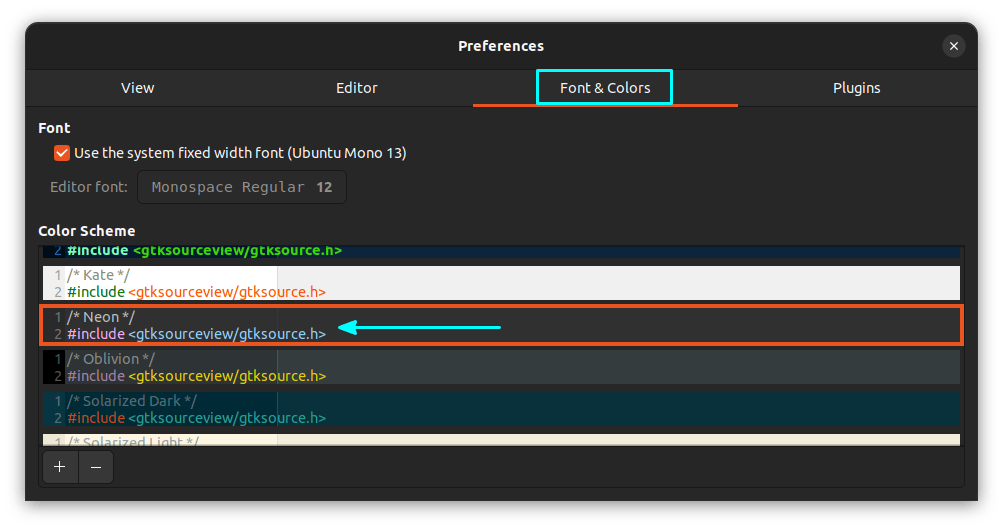
該主題現在將在同一「字體和顏色」選項卡上可見,你可以通過單擊它進行切換。
步驟 2 替代:批量安裝主題
你是否下載了整個 GitHub 主題倉庫? 那麼一一安裝主題就不方便了。不用擔心,Gedit 有可用於批量安裝的顏色主題目錄。
你必須將所有 XML 文件複製並粘貼到 .local/share/gedit/styles。
之後,你將在「字體和顏色」選項卡上獲得所有主題的縮略圖。
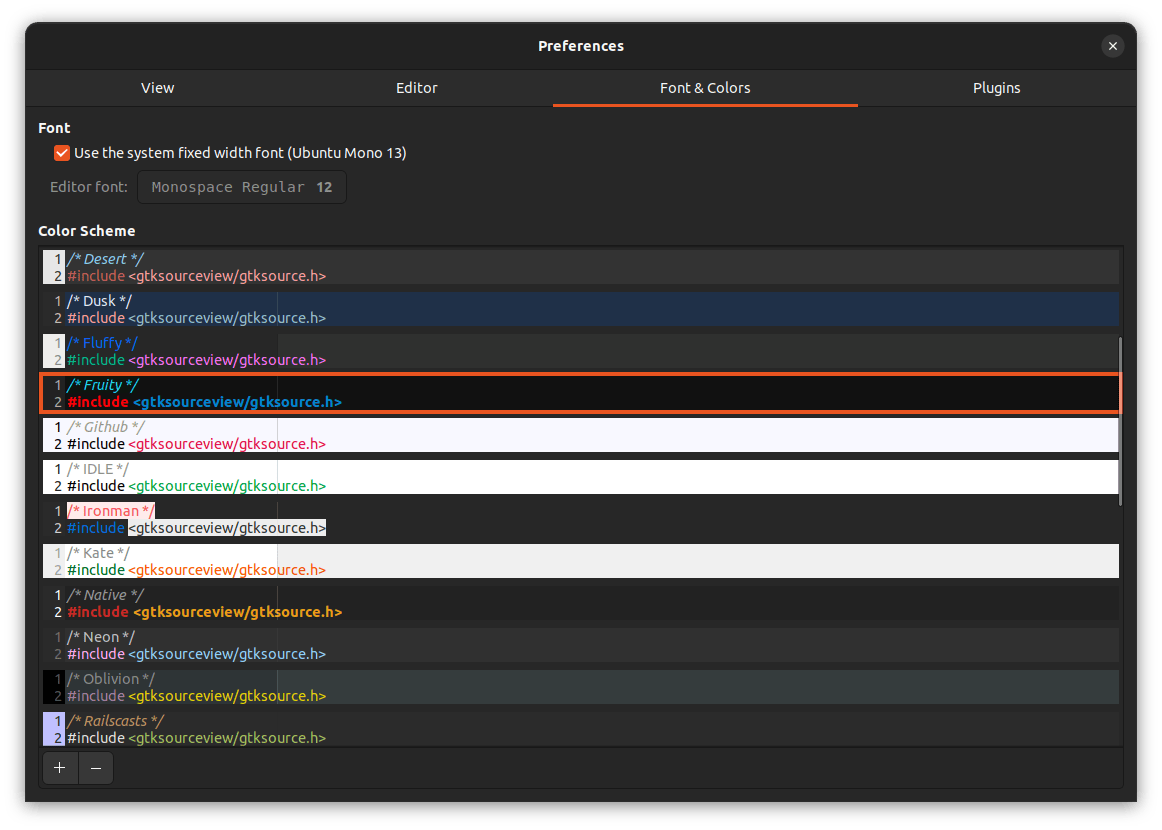
如果沒有 styles 目錄,請創建一個。現在,主題將可供該特定用戶使用。
? 在 Linux Mint 上,你可以將 XML 文件複製到
/usr/share/gtksourceview-3.0目錄,Gedit 和 Xed 編輯器都可以訪問該目錄。
刪除 Gedit 主題
如果你不喜歡某些主題,可以從該位置刪除這些文件。或者,轉到字體和顏色部分。現在選擇你要刪除的主題,然後按左下角的 「-」 號。

這將刪除該特定的配色方案。
一些好看的 Gedit 主題
下面的截圖給出了我的一些建議。
Blackboard:
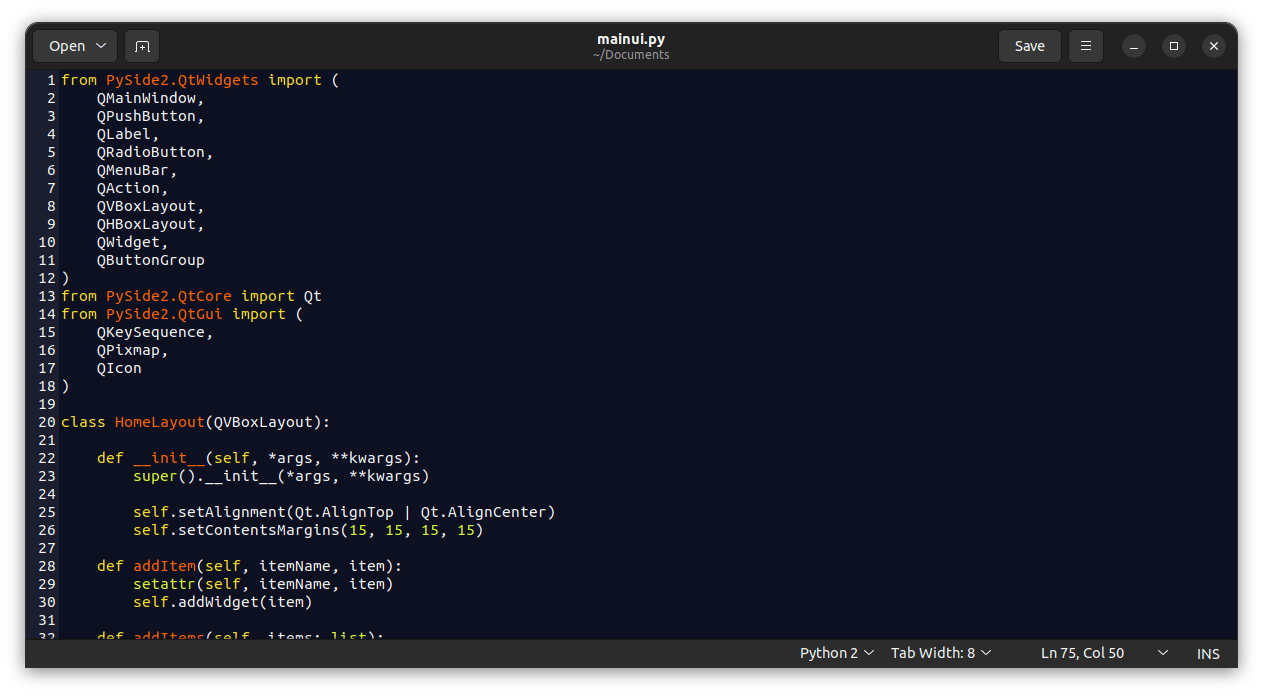
Catppuccin 是一個深色的 Gedit,如果你使用任何類似的 GTK 主題,那就太合適了:
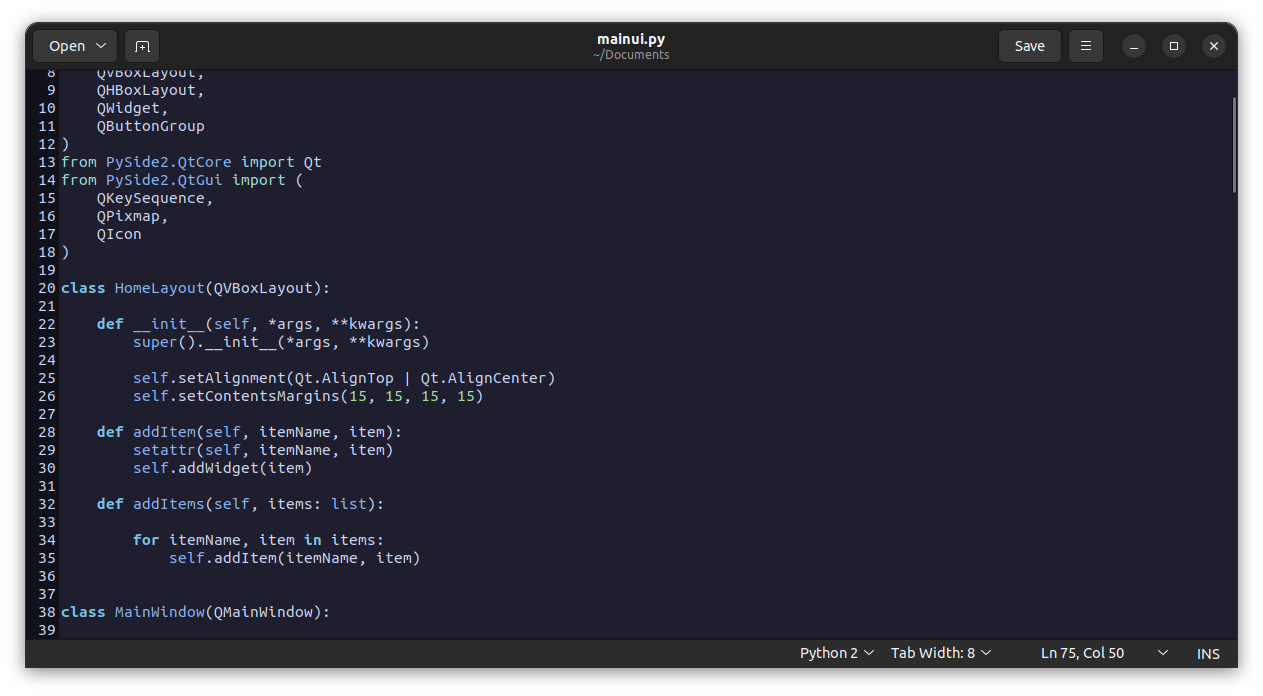
Lowlight:
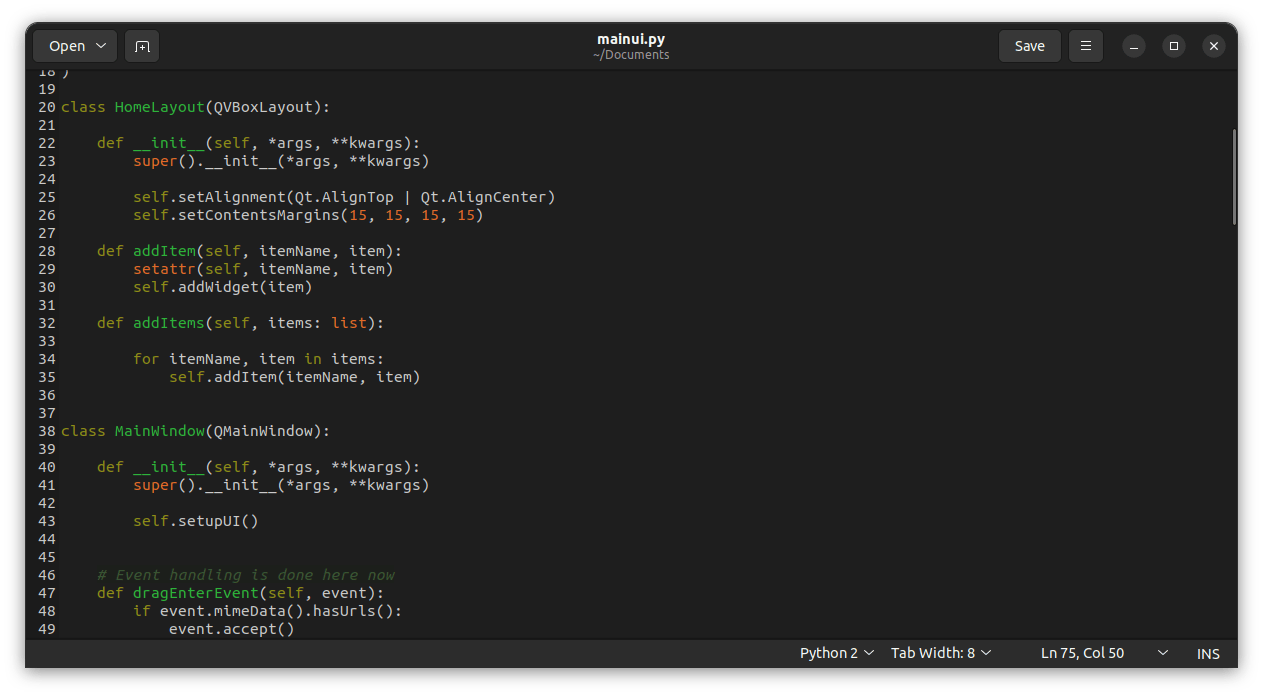
Midnight:
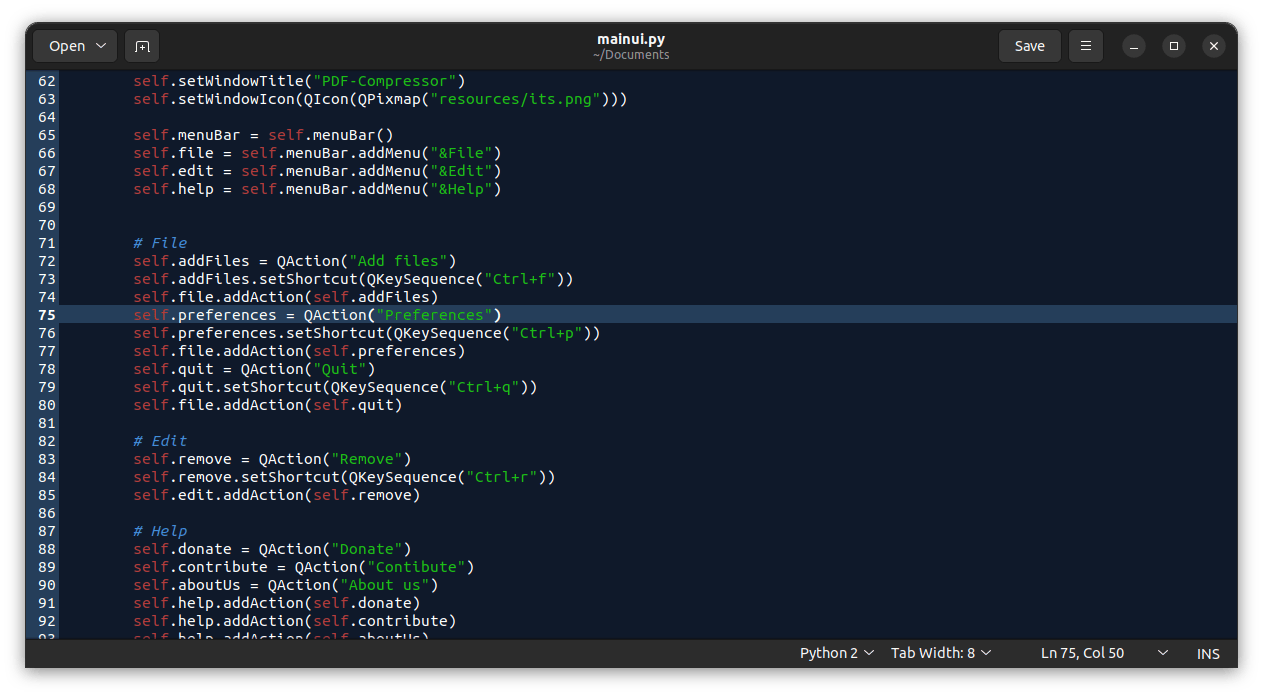
Monakai:
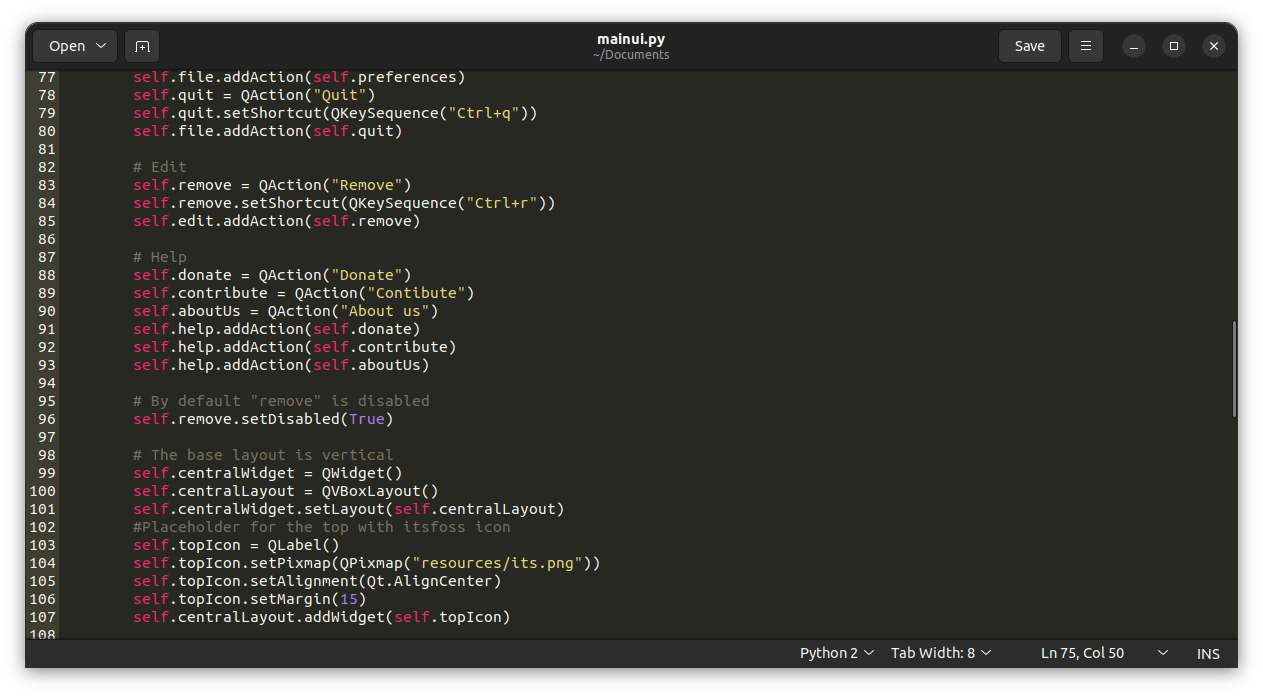
Neopro:
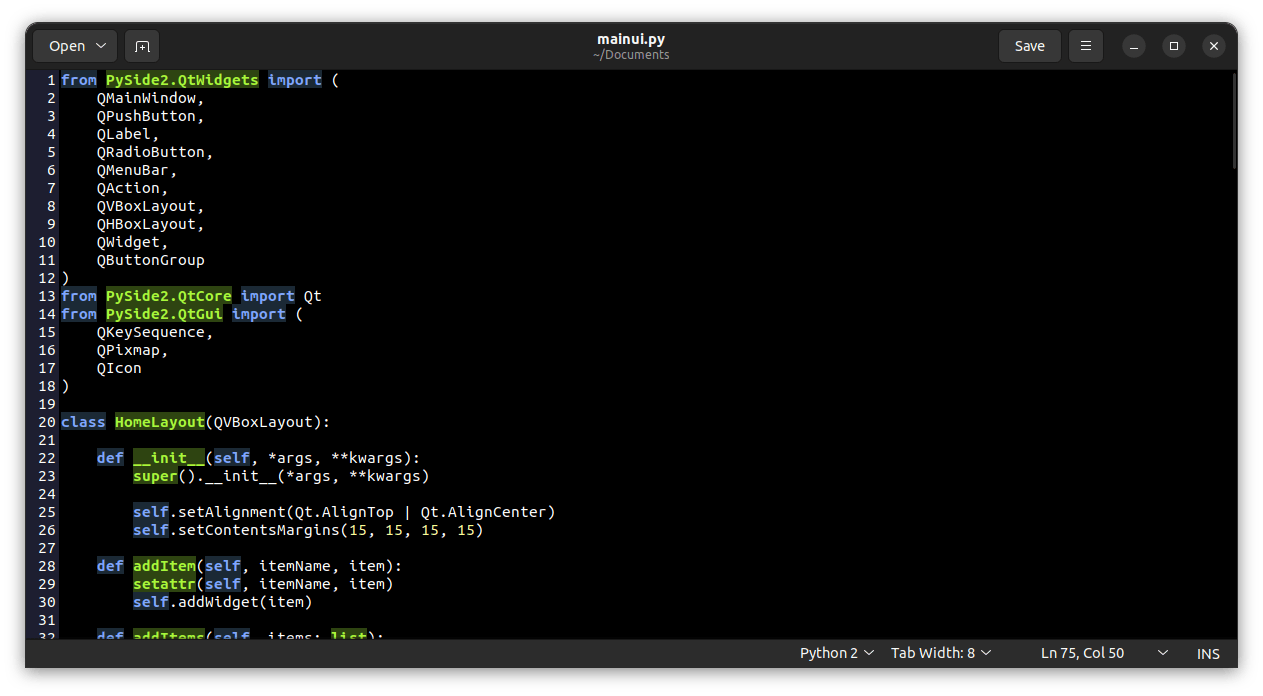
Plastic Code Wrap:
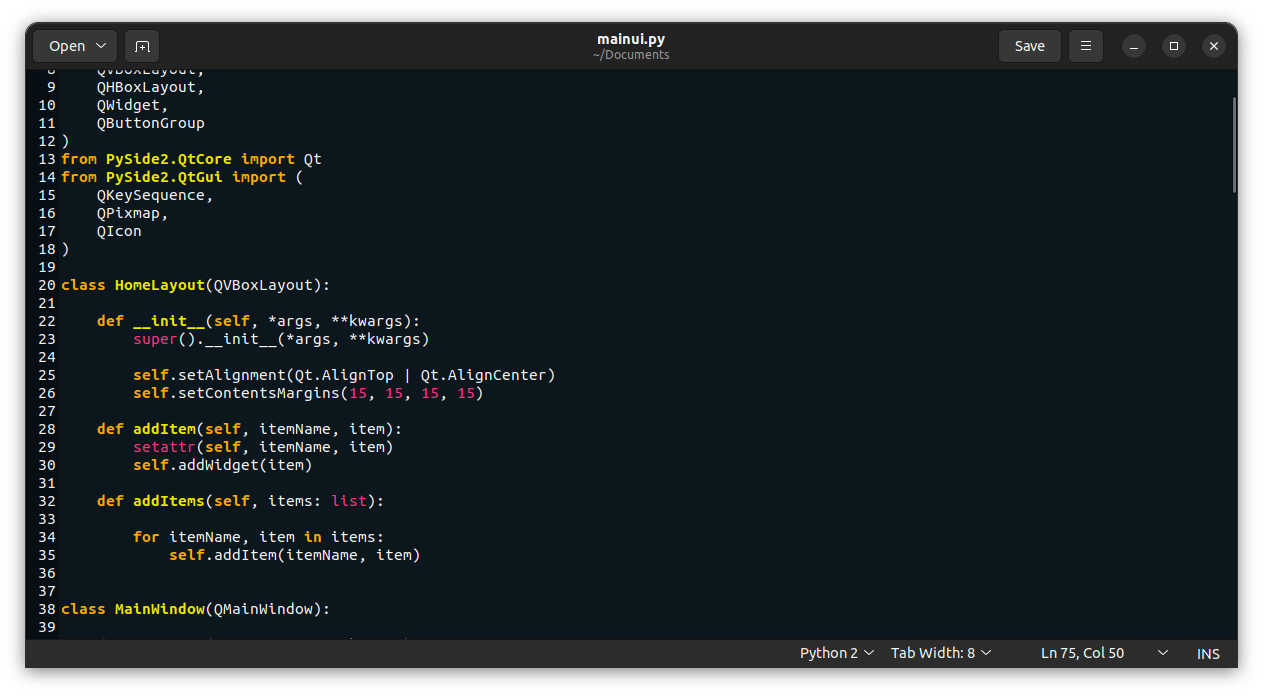
Slate:
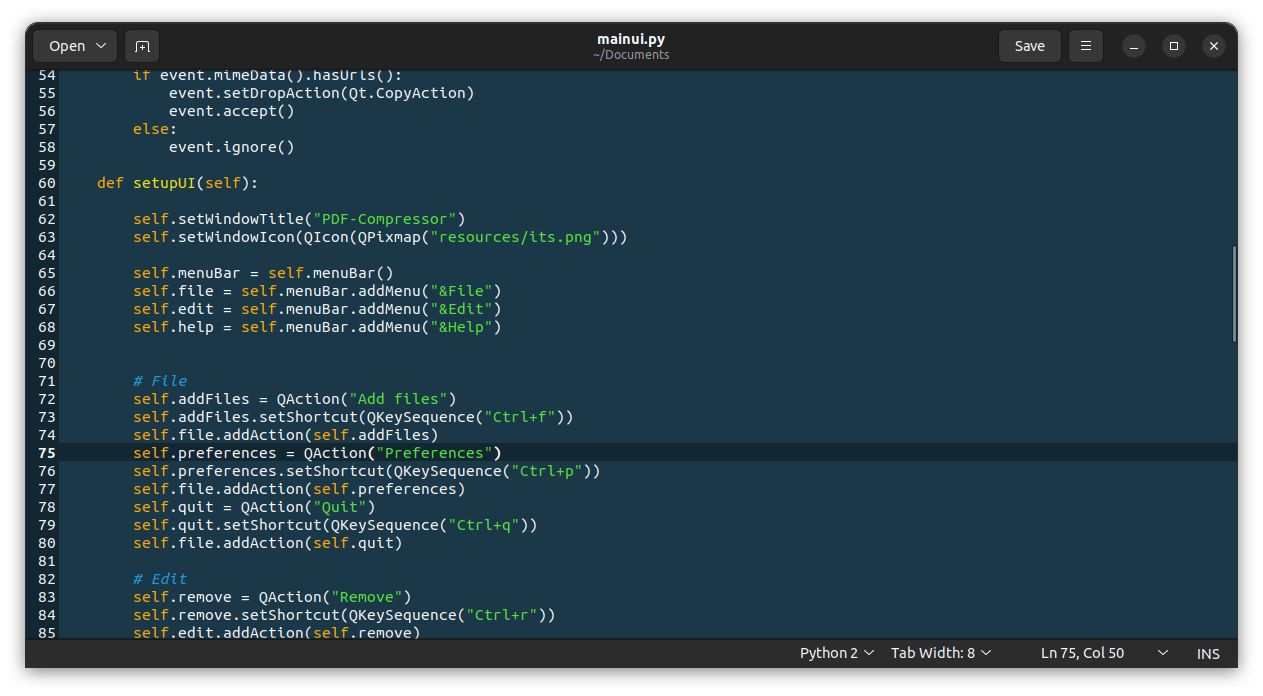
Vibrant Fun:
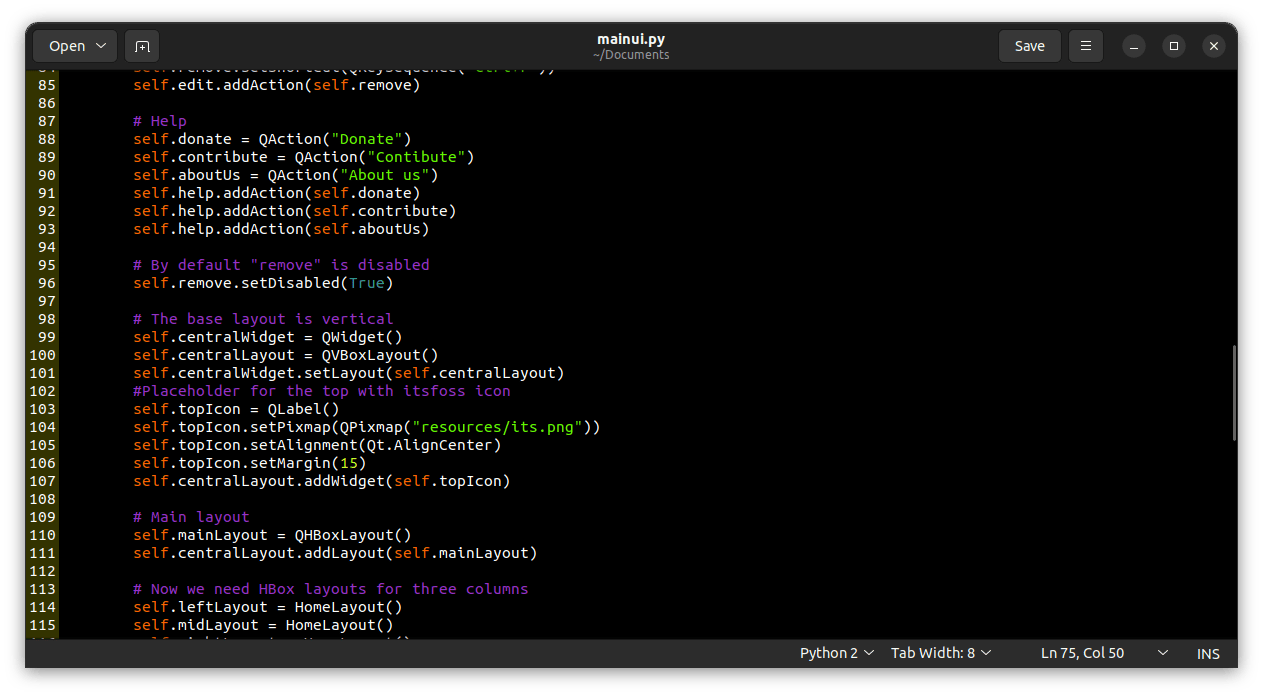
你可以通過搜索 GitHub 話題 和倉庫來獲取更多主題。
更多 Gedit 調整
這只是眾多 調整 Gedit 的方法 之一。這裡還有更多內容供你探索。
享受更多顏色的 Gedit ?
(題圖:MJ/3a36db2e-6da6-4bdc-bf80-0aa0e6481f8e)
via: https://itsfoss.com/gedit-themes/
作者:Sreenath 選題:lkxed 譯者:geekpi 校對:wxy
本文轉載來自 Linux 中國: https://github.com/Linux-CN/archive






















